![[data]フォルダ内の[blacklist.txt]の内容が、そのままバイキング・パソコン版のブラックリストに反映される。10万件のブラックリストも一瞬で登録できる。さらに[blacklist.txt]を他のAmazon用フォルダにコピーして、Amazon日本、Amazonイギリス、Amazonカナダなどのブラックリストとしてもそのまま利用できる。しかもブラックリスト用ファイルを複数用意して、その都度使い分けることも簡単にできる。](https://az-globe.com/wp-content/uploads/SnapCrab_NoName_2016-7-20_13-34-45_No-00.jpg) ■ [data]フォルダ内の[blacklist.txt]の内容が、そのままバイキング・パソコン版のブラックリストに反映される。10万件のブラックリストも一瞬で登録できる。さらに[blacklist.txt]を他のAmazon用フォルダにコピーして、Amazon日本、Amazonイギリス、Amazonカナダなどのブラックリストとしてもそのまま利用できる。しかもブラックリスト用ファイルを複数用意して、その都度使い分けることも簡単にできる。
■ [data]フォルダ内の[blacklist.txt]の内容が、そのままバイキング・パソコン版のブラックリストに反映される。10万件のブラックリストも一瞬で登録できる。さらに[blacklist.txt]を他のAmazon用フォルダにコピーして、Amazon日本、Amazonイギリス、Amazonカナダなどのブラックリストとしてもそのまま利用できる。しかもブラックリスト用ファイルを複数用意して、その都度使い分けることも簡単にできる。
[blogcard url=”https://az-globe.com/amazon-export/16990/”]
[blogcard url=”https://az-globe.com/amazon-export/16992/”]
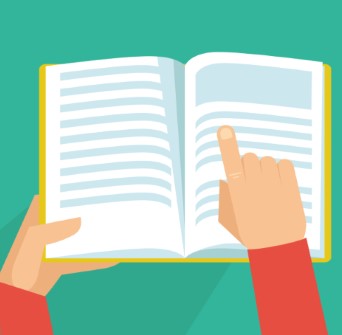 Amazon輸出の出品制限となる商品やキーワードをブラックリストとして一括で登録する方法をご説明します。
Amazon輸出の出品制限となる商品やキーワードをブラックリストとして一括で登録する方法をご説明します。
なぜ「ブラックリスト」が重要なのか?
Amazon輸出に限らず、AmazonせどりやAmazon輸入、中国輸入などをする場合、出品するとトラブルになる商品があります。他のセラーだけが販売する権利を持っている商品や、オリジナル商品、ブランド品、危険物などです。このような出品制限がかかっている商品を知らずに出品販売してしまうと、Amazonサポートやその商品の権利者などから警告が来て、結果的にその商品は出品を取り下げなければなりません。さらに話がこじれると、Amazonでのアカウント停止やアカウント削除につながることもあります。
このような出品制限のある商品を出品しないようにするためには、「ブラックリスト」を利用するのが効率的です。バイキング・パソコン版では、ブラックリストを登録してそのキーワードが含まれる商品を出品しないようにできます。さらに、すでに出品している商品の中から、ブラックリストのキーワードと合致する商品があれば、それを知らせてくれる機能もあります。
ブラックリストを他のAmazonセラーと共有してはいけない理由
ちなみに他のツールでは、Amazonツール提供者やAmazonセラー同士が協力し合ってブラックリストを共有しているケースもあります。しかし、こういった「ツール提供者から提供されたブラックリスト」や「他のAmazonセラーと共有するブラックリスト」は、おすすめできません。なぜなら、意図的に、本来なら販売しても問題ないリストが「出品すると危険な商品」として含まれている可能性があるからです。
もしあなたがAmazon輸出の上級者セラーの立場だったとして、貴重な情報である「ブラックリスト」を初心者のライバルに教えるでしょうか? むしろ、出品してもなんの問題もないリストを「ブラックリスト」として公開するはずです。そうすれば、ライバルはその商品を出品しなくなり、自分だけがやすやすとその商品を販売することができるからです。
ですから、ツール提供者が用意したブラックリストや他のAmazonセラーと共有するブラックリストは、利用すればするほどあなたを苦しめることになるでしょう。
バイキング・パソコン版なら、10万件のブラックリストも一瞬で登録できる
さて、Amazon輸出に限らず、Amazonせどり、Amazon輸入、中国輸入に欠かせない「ブラックリスト」を、バイキング・パソコン版で「ブラックリスト」を簡単に登録、管理する方法をご紹介します。
バイキング・パソコン版で「ブラックリスト」を登録する場合は、一般的には管理画面から一つずつキーワードを登録していきます。しかしこの方法は、大量のリストを登録する場合には時間がかかりすぎてしまいます。
そこで、バイキング・シリーズの特長である「ファイル形式によるデータの管理」についてご説明しましょう。バイキング・シリーズでは、各種データは簡単に編集・管理できる「テキストファイル」で保存されています。ですから今回の「ブラックリスト」も、ブラックリスト用のデータファイルをテキストエディタなどで一括登録したり、編集することができます。
バイキング・パソコン版では、「data」フォルダに全ての情報ファイルが保管されています。その中にあるblacklist.txtが「ブラックリスト」用のファイルです。このファイルを開いて編集すれば、それがそのままAmazon輸出のブラックリストになります。
バイキング・パソコン版の設定画面からですと、ブラックリストはひとつひとつキーワードを入力して登録していく必要があります。しかし元となっているblacklist.txtというファイルを直接編集すれば、例えば10万件のブラックリストも一瞬で作ることができる、というわけです。
一度作ったblacklist.txtは、コピーして他のサイト用としても利用できます。
たとえば、Amazon米国用に作ったblacklist.txtを、Amazon日本、Amazonイギリス、Amazonカナダのdateフォルダ内にコピーすれば、それぞれのAmazonサイト用のブラックリストにすることができるわけです。
■複数のブラックリストを使い分けることも簡単にできる
さらに、「複数のブラックリストを使い分ける」ということも簡単にできます。
たとえば、blacklist01.txt、blacklist02.txt、blacklist03.txtという3つのブラックリスト用ファイルを用意し、それぞれに別の内容を登録しておきます。そして必要に応じてblacklist01.txtをblacklist.txtと名称を変更してからバイキング・パソコン版を起動すれば、blacklist.txtの情報がブラックリストとして反映されます。blacklist02.txtの方の内容を反映させたければ、blacklist02.txtの名称をblacklist.txtと変更したあとでバイキング・パソコン版を再起動すればいいわけです。バイキング・パソコン版であれば、複数のブラックリストを使い分けることも簡単にできるようになります。
![バイキング・シリーズの[data]フォルダ内には、さまざまな設定・情報ファイルがテキスト形式で保管されている。これらのファイルはテキストエディタで簡単に編集できる。また、これらのファイルをコピーして他のAmazonサイト用の設定・情報ファイルとしても利用できる。たとえばログイン情報、MWS登録情報、商品説明テンプレート情報などのファイルを他のAmazonサイト用のdataフォルダにコピーするだけで、その設定内容や情報を反映させることができる。](https://az-globe.com/wp-content/uploads/SnapCrab_NoName_2016-7-20_13-46-19_No-00.jpg) ■ バイキング・シリーズの[data]フォルダ内には、さまざまな設定・情報ファイルがテキスト形式で保管されている。これらのファイルはテキストエディタで簡単に編集できる。また、これらのファイルをコピーして他のAmazonサイト用の設定・情報ファイルとしても利用できる。たとえばログイン情報、MWS登録情報、商品説明テンプレート情報などのファイルを他のAmazonサイト用のdataフォルダにコピーするだけで、その設定内容や情報を反映させることができる。ちなみにdataフォルダに収まっている情報ファイルは、ブラックリストだけではありません。
■ バイキング・シリーズの[data]フォルダ内には、さまざまな設定・情報ファイルがテキスト形式で保管されている。これらのファイルはテキストエディタで簡単に編集できる。また、これらのファイルをコピーして他のAmazonサイト用の設定・情報ファイルとしても利用できる。たとえばログイン情報、MWS登録情報、商品説明テンプレート情報などのファイルを他のAmazonサイト用のdataフォルダにコピーするだけで、その設定内容や情報を反映させることができる。ちなみにdataフォルダに収まっている情報ファイルは、ブラックリストだけではありません。
ログイン情報、MWS登録情報、商品説明テンプレート情報などのさまざまな情報がdataフォルダに保存されています。これらのファイルは全てテキストエディタで開いて編集できます。他のAmazonサイトのdataフォルダにコピーして、その情報を反映させることも簡単にできます。
ブラックリストが文字化けする場合の対処法
なお、もしblacklist.txtを編集したあとでバイキング・パソコン版の設定画面からブラックリスト一覧を見たときに文字化けしてしまう場合は、元のblacklist.txtの文字コードを「UTF-8」に変更してください。

![[data]フォルダ内の[blacklist.txt]の内容が、そのままバイキング・パソコン版のブラックリストに反映される。10万件のブラックリストも一瞬で登録できる。さらに[blacklist.txt]を他のAmazon用フォルダにコピーして、Amazon日本、Amazonイギリス、Amazonカナダなどのブラックリストとしてもそのまま利用できる。しかもブラックリスト用ファイルを複数用意して、その都度使い分けることも簡単にできる。](https://az-globe.com/wp-content/uploads/SnapCrab_NoName_2016-7-20_13-34-45_No-00-120x120.jpg)
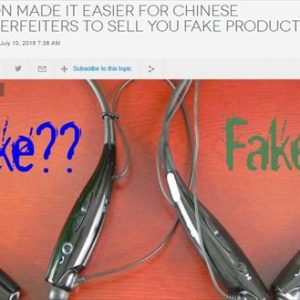

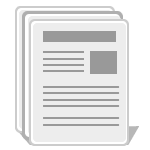
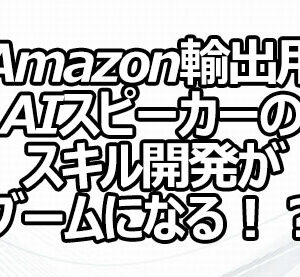

コメントする
この記事へのコメントはありません。